この記事をYouTube動画で見たい人はこちらからどうぞ
MacBookの「Commandキー」って使いにくい?
Windowsパソコンに慣れた皆さん、文字を選択してコピーしたら、こんな風になりませんか?

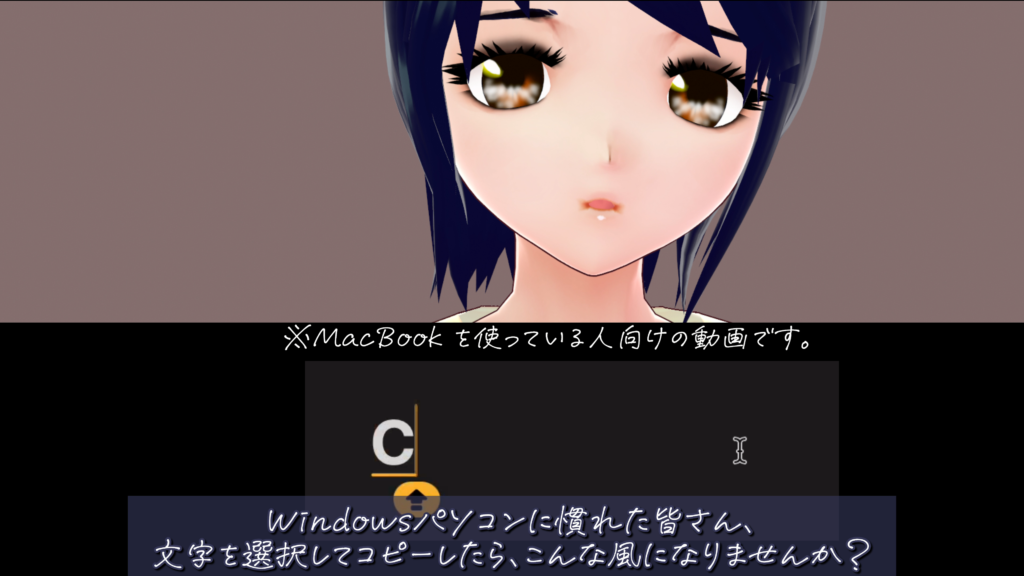
また、貼り付けした時に、こんな風になりませんか?


この記事では、Windowsパソコンに慣れた皆さんが、ショートカットキーを使って、コピー&ペイストをやりやすいように、
MacのCommandキーをWindowsパソコンのコントロールキーと同じ位置になるように設定する方法を解説します。
※くまちゃんが、ゆり子に説明する会話形式で記事は書かれています。
M2 MacBook Airでコピペが楽になる方法
Windowsユーザーにとって、Macのショートカットキーは使いにくいことがあります。これは慣れの問題も関係していますが、私としてはWindowsとMacのキーボードレイアウトの違いが主な原因だと考えています。例えば、WindowsのCTRLキーとMacのCommandキーは似たような機能を果たしていますが、キーの配置が違うため、単純な作業であるコピー&ペイストでもスムーズにできないことがあります。

どうしたらいいの?
MacのCommandキーの動作をWindowsのCTRLキーと同じ位置のキーに割り当てればいいんです。
そんなことができるの?どうやればいいの?
Macの設定で、修飾キーを押したときの動作を変更できるので、そこで設定すればいいんです。

修飾キーとは
修飾キーって何?
コマンドキー、オプションキー、コントロールキー、キャプスロックキー、ファンクションキーのような特殊なキーのことです。

修飾キーの設定変更のやり方
それでは、修飾キーの設定変更のやり方を解説します。
難しいの?
簡単に設定できます。
まず、修飾キーの設定画面の出し方を教えますね。

画面、左上のリンゴマークをクリックして「システム環境設定」を選びます。
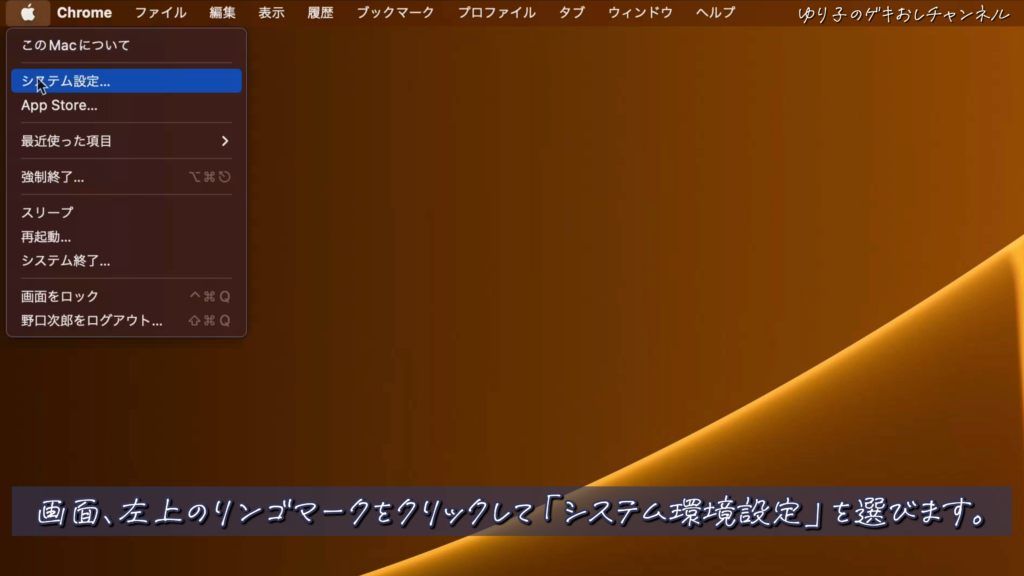
左のリストから「キーボード」を選択します。
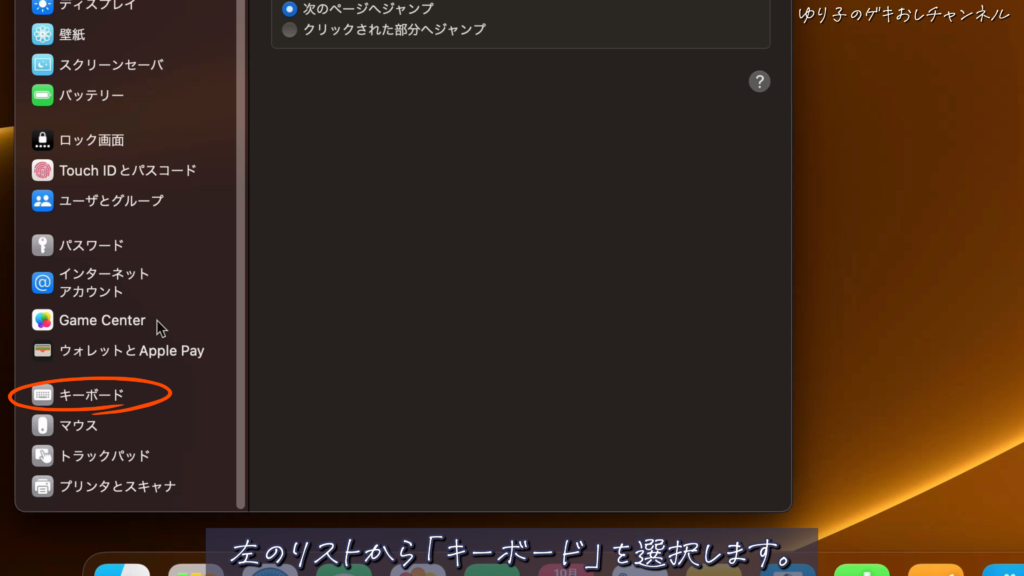
次に、「キーボードショートカット」を選びます。
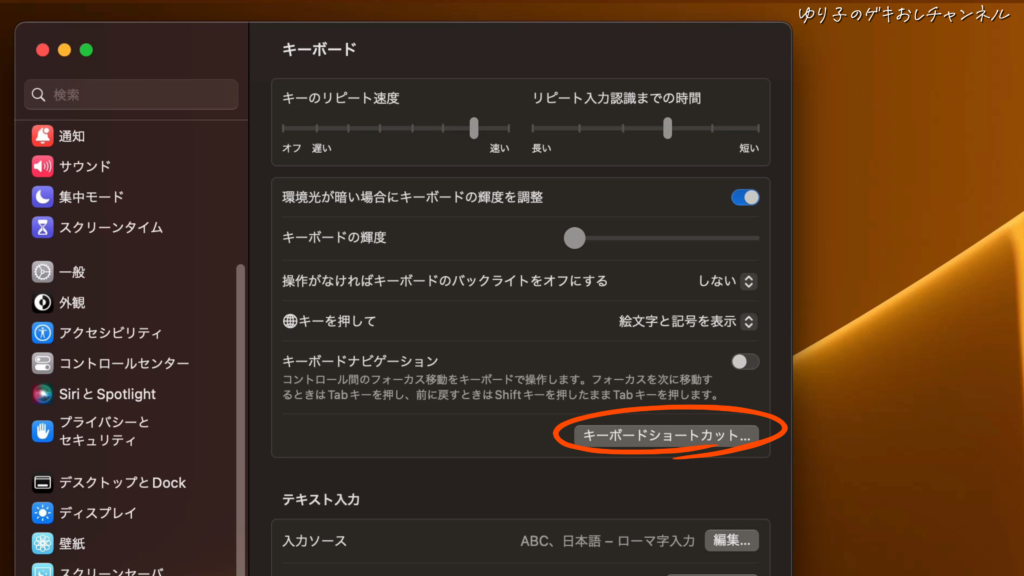
左のリストから「修飾キー」を選択します。
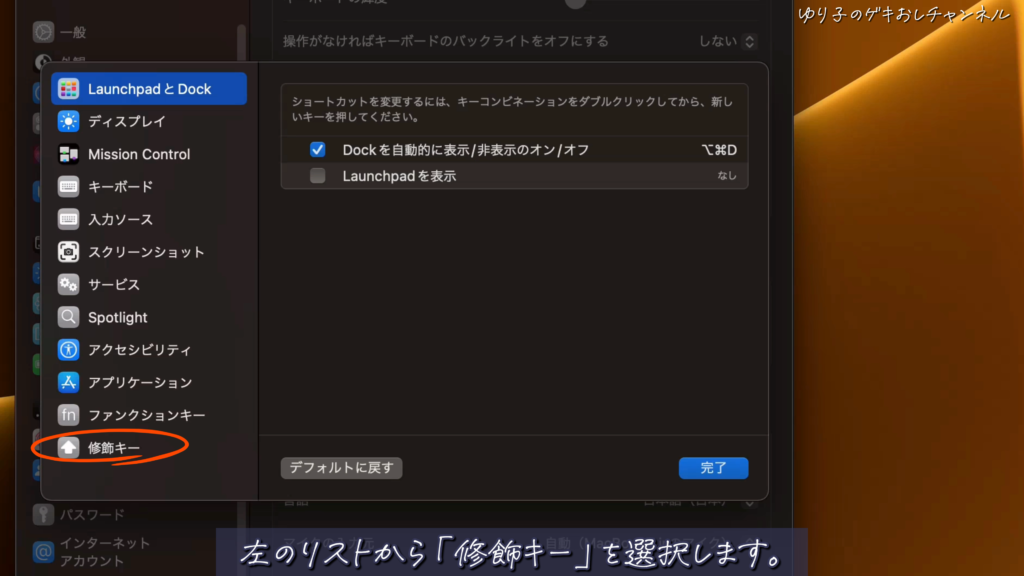
これで、修飾キーの設定画面が出てきましたね。
はい、出てきました。
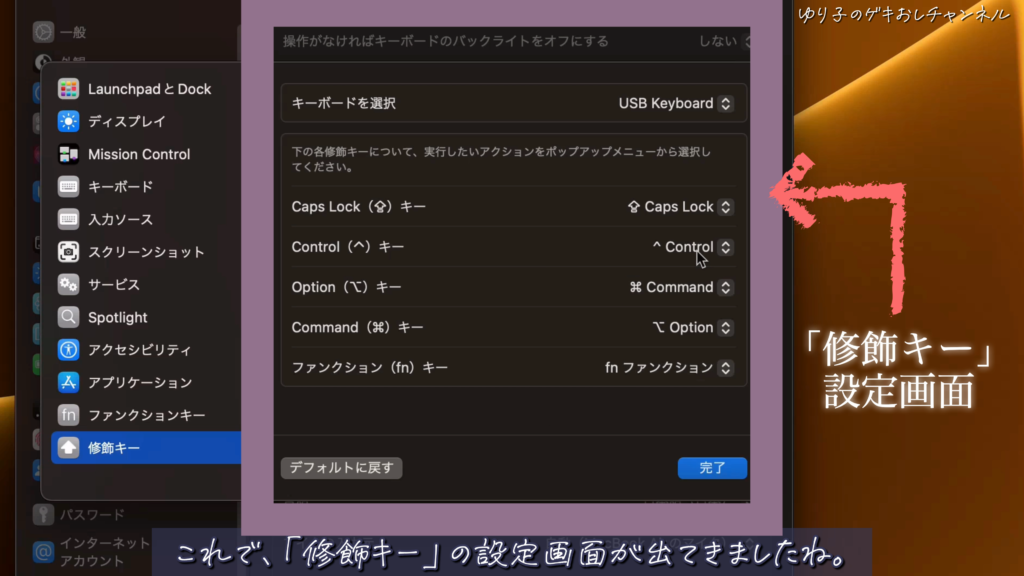
修飾キーの設定手順
それでは、設定していきましょう。
最初に、「修飾キー」を設定するキーボードを選択します。
MacBook本体のキーボードの他に外付けのキーボードがある場合は、両方に「修飾キー」の設定が必要になります。
まずは、MacBook本体のキーボードに「修飾キー」の設定をしましょう。
はい。
MacBookのキャプスロックキーの位置にコマンドキーの動作を割り当てます。
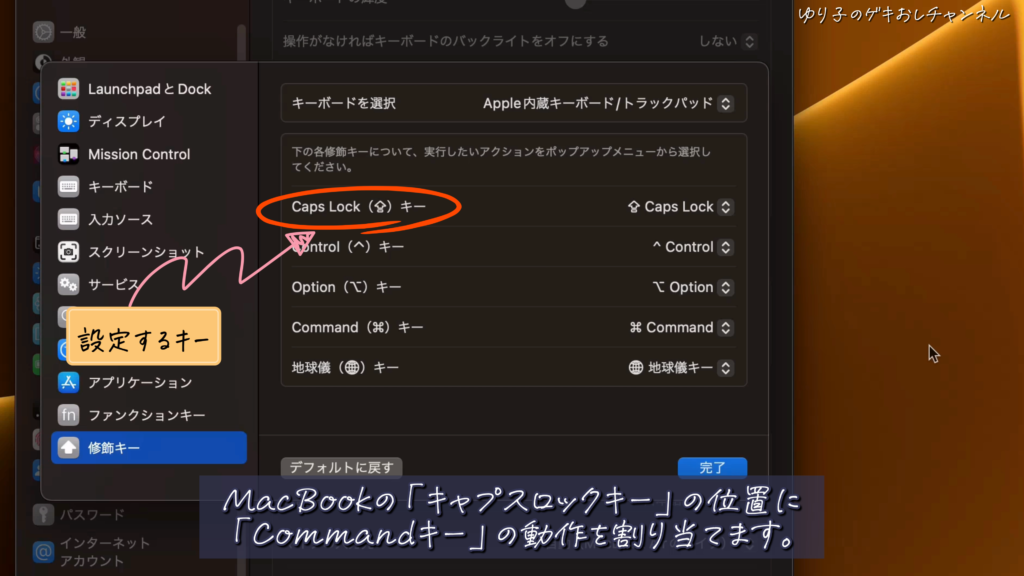
これで、コマンドキーがWindowsのコントロールキーと同じ位置に割り当てられました。
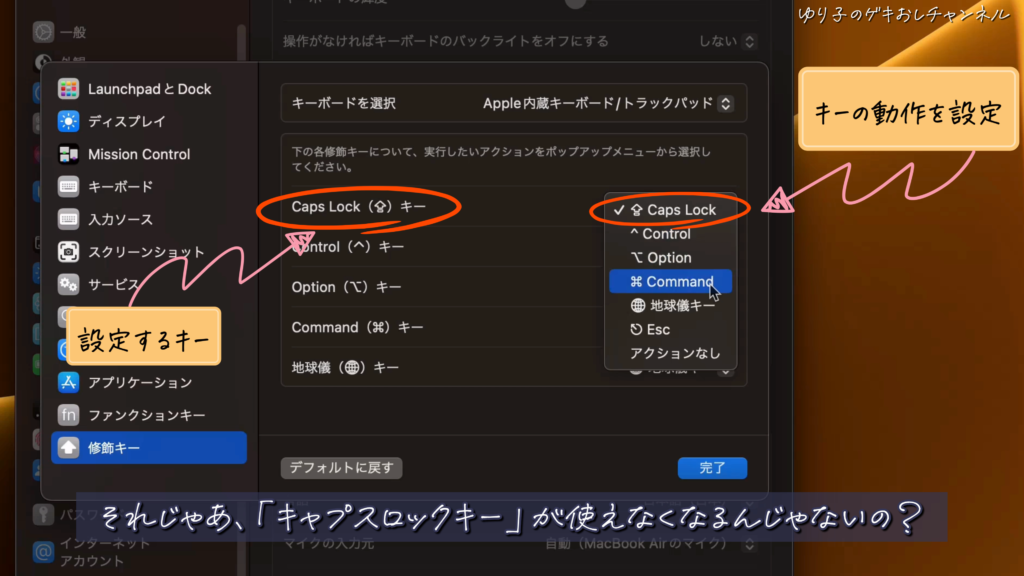
それじゃあ、キャプスロックキーが使えなくなるんじゃないの?
そういう時は、コマンドキーの位置にキャプスロックキーの動作を割り当てます。
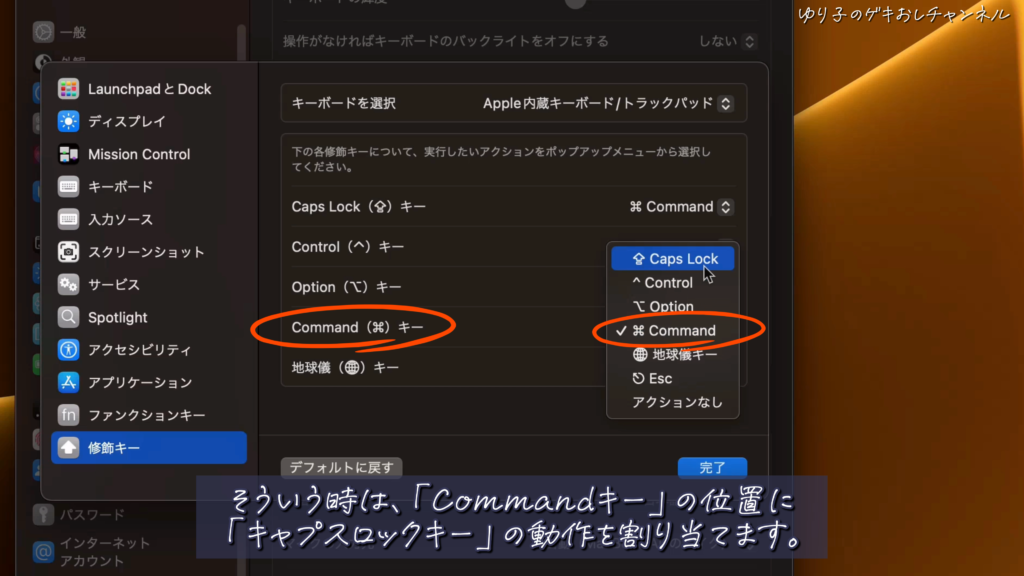
最後に「完了」をクリックして設定は終わりです。
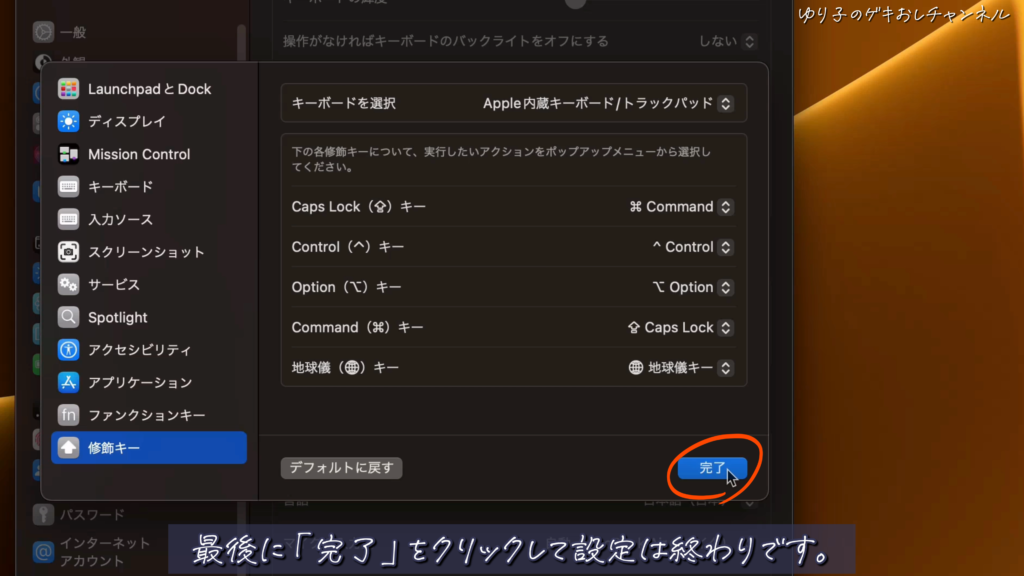
外付けのキーボードの修飾キー設定
家でMacBookを使うときは外付けのキーボードを使用している場合は、それも設定します。
まず、外付けのUSBキーボード(USB Keyboard)を選択します。
それから、MacBook本体のキーボードと外付けのUSBキーボードで、キー配置が違うことがあるので注意してください。
はい。
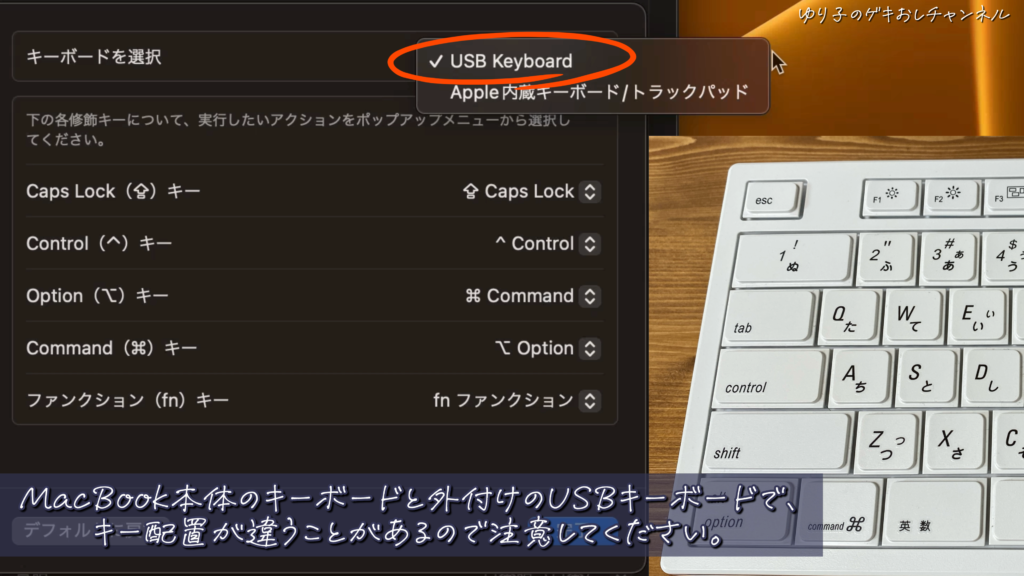
今度は、オプションキーとコマンドキーの動作を交換します。
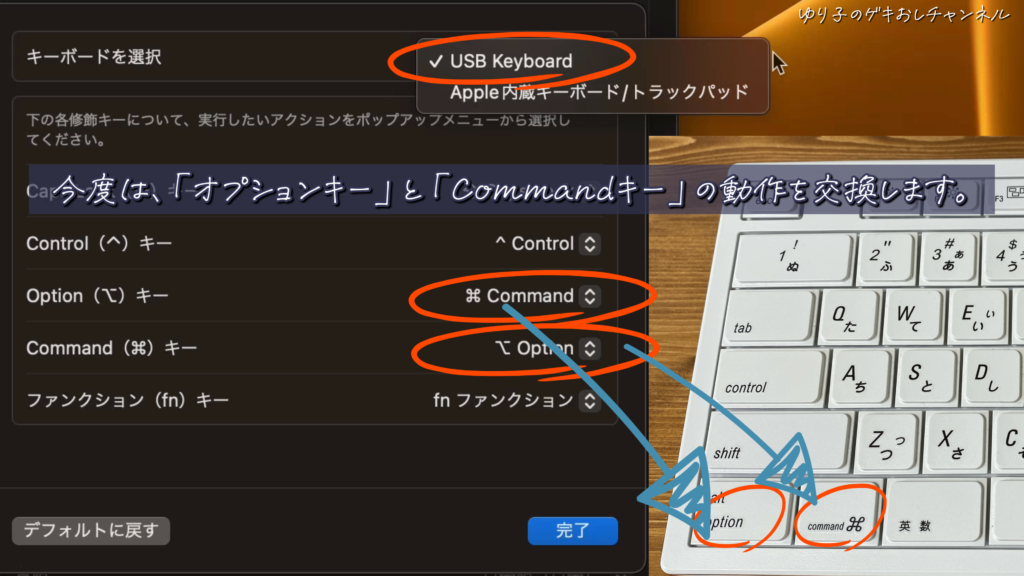
最後に完了をクリックして終わりです。
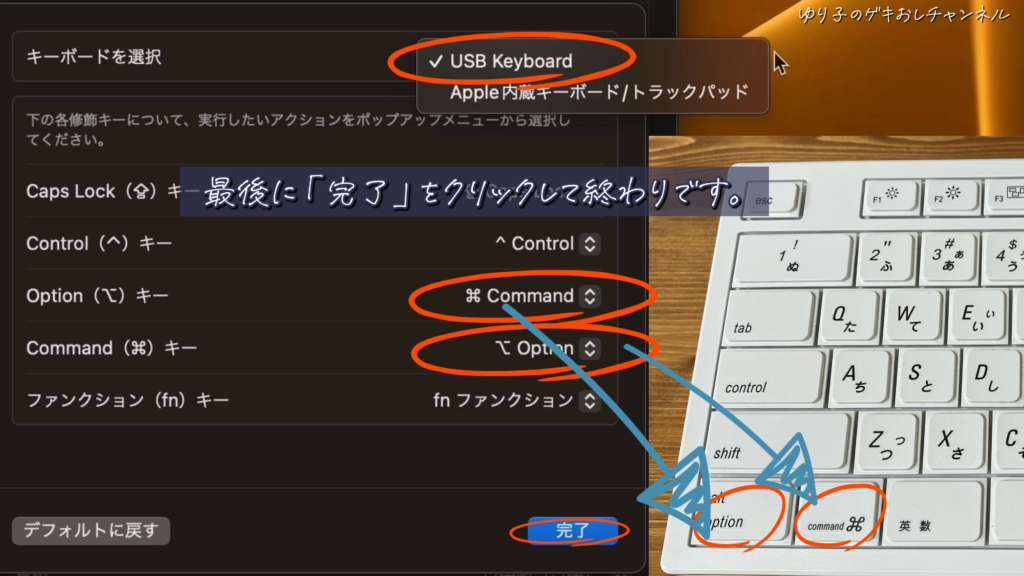
ゆり子とくまちゃんのコメント

ありがとう、くまちゃん。
初めてMacBookを手に入れたときは、Macのキー配置を覚えようと頑張ったんだけど、実際にショートカットキーを使ってコピペ作業をすると、指がWindowsのキー配置を覚えているおかげで、タイプミスが多くて、ストレスだったんだよね。

Windowsパソコンになれている人で、Commandキーの位置だけでも変更したいと思っている人は、「修飾キー」の設定変更を試してみてほしいです。
おわりんこ。

